win10打开图片查看器 Win10系统怎样设置默认图片打开程序为照片查看器
win10打开图片查看器,在现代社会中随着技术的不断发展,我们越来越依赖于电脑来处理我们的日常事务,而在使用电脑的过程中,图片查看器是一个不可或缺的工具,它帮助我们浏览和管理各种类型的图片文件。在Windows 10系统中,很多用户可能会遇到默认图片打开程序设置的问题,特别是想将其设置为照片查看器。如何在Win10系统中设置默认图片打开程序为照片查看器呢?本文将为大家详细介绍解决方法。
步骤如下:
1.首先,我们需要使用注册表编辑器来开启Win10系统照片查看器功能。因为其实这个功能是被隐藏了,那么按下Windows徽标键+R键,打开运行命令窗口,输入“regedit”命令。
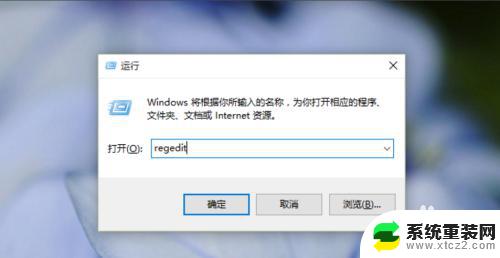
2.打开注册表编辑器之后,我们双击左侧的目录,依次打开HKEY_LOCAL_MACHINE\SOFTWARE\Microsoft目录,如下图所示。

3.在Microsoft目录下,我们需要找到Windows Photo Viewer\Capabilities\FileAssociations目录项,直到看到该子目录下的一系列关键文件。
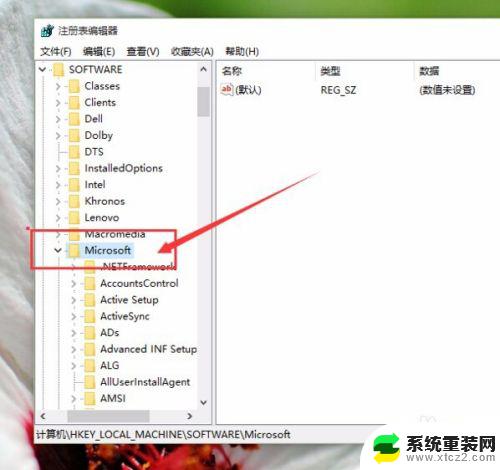
4.在FileAssociations目录下,我们对着该界面击右键,选择“新建-字符串值”菜单,如下图所示。
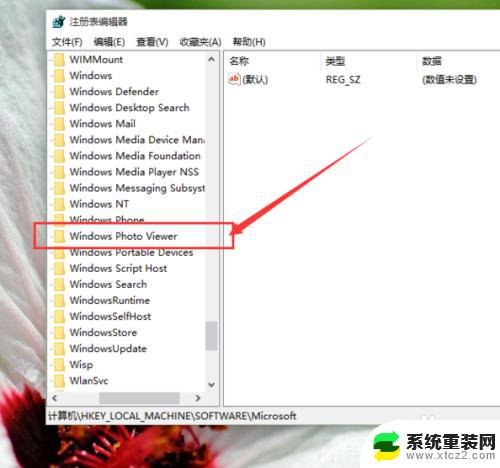
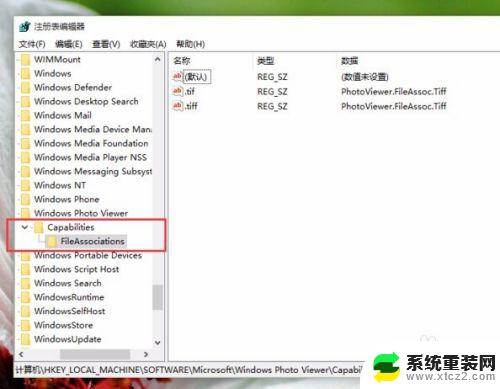
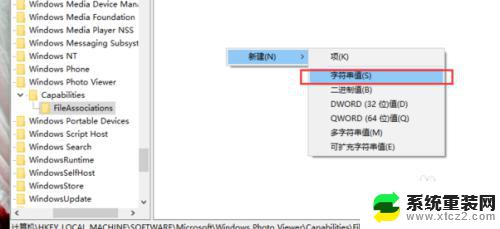
5.接下来就是比较关键的步骤了,如果你想要打开.jpg后缀的文件,那么数值名称要写为.jpg,数值数据写为“PhotoViewer.FileAssoc.Tiff”,如下图所示,然后点击“确定”按钮。
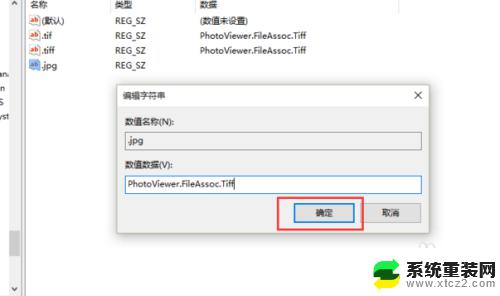
6.接下来,如果你想要使用Windows照片查看器查看.png后缀的文件,那么数值名称写为.png,数值数据还是为PhotoViewer.FileAssoc.Tiff。换句话说,只要你想更改任何格式的图片文件打开方式,那么数值名称就是.格式名称,数值数据一直为PhotoViewer.FileAssoc.Tiff。
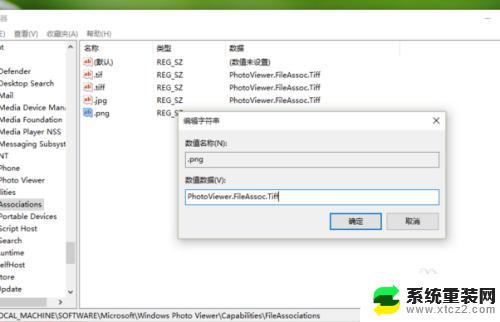
7.到这里,我们就成功修改了图片文件的打开方式。我们可以关闭注册表编辑器,然后对着你想要打开的图片格式的文件击右键,选择“打开方式”,就可以看到打开程序列表中有“Windows照片查看器”。
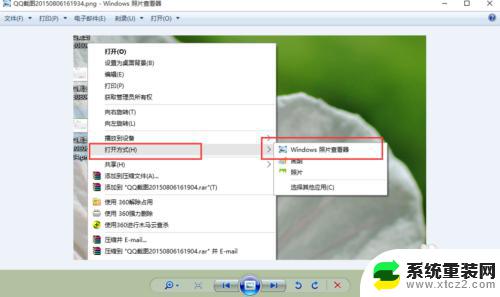
以上就是Win10打开图片查看器的全部内容,如果遇到这种情况,您可以根据本指南进行解决,非常简单快速,一步到位。
win10打开图片查看器 Win10系统怎样设置默认图片打开程序为照片查看器相关教程
- win10用什么打开图片 win10系统怎么用照片查看器打开图片
- win10默认图片打开方式怎么改 win10图片默认打开程序设置方法
- 电脑自带照片查看器没有了 win10打开windows原生的照片查看器步骤
- win10待机图片在哪里 如何查看Win10系统的待机界面图片
- win10打不开图片 win10照片打不开怎么办
- win10 ie设置默认浏览器 win10怎样将IE设置为默认浏览器
- win10视频打开方式怎么设置默认 Win10系统如何设置默认视频播放器
- 怎么查看显示器分辨率 win10如何查看显示器分辨率
- win10机器配置 win10系统如何查看电脑配置
- win10由于出现以下错误而无法打印图片 Win10怎么解决可打印文档中图片无法打印的问题
- 电脑屏幕好暗 win10系统屏幕亮度调节问题
- win10电脑熄灭屏幕时间设置 Win10系统怎样调整屏幕休眠时间
- win10怎么设置触摸滚轮 笔记本触摸板怎么设置滚动功能
- win10麦克风音量怎么调大 win10怎么调整麦克风音量大小
- 如何把桌面的图标隐藏 Windows10系统显示隐藏桌面图标的方法
- 电脑显存一般多大 如何在Win10系统中查看显卡显存大小
win10系统教程推荐
- 1 win10快捷方式怎么创建 在Win 10桌面上如何创建快捷方式
- 2 电脑开机密码输错了,电脑被锁定怎么办 Windows10系统密码输错被锁住了怎么恢复登录
- 3 电脑上面的字怎么调大小 WIN10电脑系统如何修改系统字体大小
- 4 电脑一直弹出广告怎么办 win10电脑弹广告怎么办
- 5 win10无法找到局域网电脑 Win10系统无法发现局域网内其他电脑解决方法
- 6 电脑怎么更改默认输入法 win10怎么设置中文输入法为默认
- 7 windows10激活免费 免费获取Win10专业版激活密钥
- 8 联想win10忘记密码无u盘 Windows10忘记开机密码怎么办
- 9 window密码咋改 win10开机密码修改教程
- 10 win10怎么强力删除文件 笔记本文件删除技巧